El sensor de movimiento de vídeo reacciona ante el movimiento en ciertas áreas de la imagen, llamadas ventanas de movimiento de vídeo (VM ventanas para abreviar). Puede definir una o más ventanas de movimiento de vídeo independientes para cada sensor de imagen (lente de la cámara).
La cámara también dispone de dos grupos distintos de ventanas de movimiento de vídeo que pueden ser configurados independientemente uno de otro: VM y VM2. Este proporciona un medio para detectar la dirección del movimiento, por ejemplo (vea la página de ayuda Eventos Lógicos).
Si el Estilo de Movimiento de Vídeo ha sido configurado a Encendido y resalto en evento, por ejemplo, la cámara mostrará cada ventana VM como un cuadro de puntos.
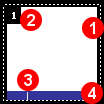
| 1 |
Cuadro:
|
| 2 |
ID Ventana VM: |
| 3 |
Area de disparo mínima: |
| 4 |
Barra de estado:
|
Cuadro: Si la cámara detecta movimientos en una ventana VM activa que sobrepasan el porcentaje establecido en el parámetro área mínima (vea Definiciones de Ventanas de Movimiento de Vídeo más abajo), el cuadro completo y la barra de estado se vuelven color rojo.
ID Ventana VM: Si Mostrar ID Ventana de Movimiento de Vídeo ha sido habilitado (que es por defecto), cada ventana muestra un número de identificación en su esquina izquierda superior. Este número corresponde al número de línea dentro de la casilla de definición, es decir ventana #1 es la primera ventana VM definida. Comentarios y líneas vacías no incrementan la ID ventana VM.
Barra de estado: Muestra la actividad actual (movimiento detectado en la imagen) en la parte inferior de cada ventana y tiene uno o dos marcadores pequeños que muestran los límites de disparo actuales (vea Definiciones de Ventanas de Movimiento de Vídeo más abajo). Si la ventana VM está inactiva debido a la oscuridad o durante reinicialización, la barra negra (VM) o barra azul (VM2) se vuelve de color rojo y permanece rojo hasta que la detección VM reanude su operación normal.
Cada línea de la casilla de definición que no empieza con un dólar ($generate=, ventanas VM auto-generadas) o símbolo almohadilla (#, comentarios) define una ventana VM. Este es un ejemplo para una línea de definición de ventana VM con todos los parámetros opcionales y sus valores por defecto:
0,270,190,100,100,a=25,am=90,s=15
Sintaxis:
[!/$generar=/#]sensor de imagen, posición horizontal, posición vertical, anchura, altura, [, a=<min. área>] [, am=<máx. área>] [, s=<sensibilidad>]
(parámetros opcionales se encuentran entre paréntisis)
! |
Define una ventana de referencia (vea abajo). |
|---|---|
$generate= |
Define un conjunto de ventanas auto-generadas (vea abajo). |
# |
Introduce una línea de comentario (vea abajo). |
| Sensor de Imagen | 0 = lentes de la cámara derecha 1 = lentes de la cámara izquierda |
| Posición horizontal | Posición del borde de la ventana VM izquierda desde el canto izquierdo de la imagen visible en píxeles. |
| Posición vertical | Posición del borde de la ventana VM superior desde el canto superior de la imagen visible en píxeles. |
| Ancho | Ancho de la ventana VM en píxeles. |
| Alto | Alto de la ventana VM en píxeles. |
| Area mínima | Valores: 0-99 (inferior: más sensible) Este parámetro controla el porcentaje de la área de ventana VM que necesita cambiar de un cuadro al siguiente para disparar un evento. La disminuición de este valor hará que la ventana VM sea más sensible. Este valor se puede omitir; en este caso, la cámara utilizará el valor por defecto de 25. |
| Area máxima | Valores: 0-99 El porcentaje máximo del área de la ventana que se permite para cambiar de un cuadro al siguiente para disparar un evento. Puede utilizar este valor para suprimir falsas alarmas que resultan de cambios globales (p.ej. cuando se encienden las luces). Este es un parámetro opcional, que no será utilizada, si no se ha especificado así explícitamente. |
| Sensibilidad | Valores: 0-99 (superior: menos sensible) Este parámetro controla el porcentaje de cambios detectados en los píxeles en una ventana VM, que deben ser alcanzados para disparar un evento. Además del área de detección, este es el segundo parámetro para ajustar el rendimiento de detección. El valor de sensibilidad normalmente se puede omitir (por lo tanto se usa la configuración por defecto), pero puede resultar útil en situaciones difíciles. Por defecto, este valor es 20 para ventanas VM normales y 10 para ventanas de referencia. |
| Nota: | Si quiere definir una ventana nueva o adicional, abra el cuadro de diálogo Configuración de Eventos y siga las instrucciones en el tema de ayuda Áreas de Imagen Introducidas Gráficamente. |
|---|
Ventanas de referencia se utilizan para evitar falsas alarmas para eventos que podrían dispararse por ventanas VM, p.ej. si las condiciones de luz cambian rápidamente (sol y cielo nubosos, luces de los coches, etc.).
Para definir una ventana de referencia, simplemente cree una ventana VM adicional en la sección de la imagen donde no se prevé ningún movimiento. Luego, añada un carácter de exclamación (!) antes de la definición de la ventana VM.
Ejemplo: !0,912,750,364,188,a=25
Fíjese que especificar una área máxima para ventanas de referencia es posible, pero no muy útil.
Para desactivar temporalmente ventanas VM, coloque una almohadilla (#) delante de la definición. Esta definición de ventana VM se guardará, pero no será usada como una ventana de movimiento de vídeo. Además, los comentarios normalmente ayudan a mantener una visión general si las definciones de ventana VM son complejas.
Este modo especial permite generar varias ventanas de movimiento de vídeo con una sóla línea, permitiendo la creación de un "campo de mina" de ventanas VM con sólo una línea de definición. También se puede utilizar para encontrar rápidamente un conjunto de parámetros óptimo durante una situación de iluminación específica. Este es un ejemplo para una línea de definción de ventana VM autogenerada con todos los parámetros opcionales:
$generate=0,100,100,20,20,25,25,70,70
Sintaxis:
$generar=sensor de imagen, ancho, alto, posición horizontal, posición vertical, mín. área izquierda, mín. área derecha, máx. área inferior, máx. área superior
Ninguno de estos parámetros es obligatorio (la definición más sencilla es $generar=); si no se especifica ningún valor, la cámara utilizará los valores por defecto.
| Sensor de Imagen | 0 = lentes de la cámara derecha 1 = lentes de la cámara izquierda Por defecto: 0 |
|---|---|
| Ancho | Ancho de la ventana VM en píxeles. Por defecto: 100 |
| Alto | Alto de la ventana VM en píxeles. Por defecto: 100 |
| Espacio horizontal | Distancia horizontal entre una ventana y la siguiente en píxeles. Por defecto: 20 |
| Espacio vertical | Distancia vertical entre una ventana y la siguiente en píxeles. Por defecto: 20 |
| Area mínima | Si se especifican dos valores diferentes, el parámetro de área mínima para las ventanas generadas varía entre el primer valor para la columna del extremo izquierda de ventanas y el segundo valor para la columna del extremo derecha. Los valores para las ventanas en medio se insertan en forma de líneas. Si se especifica el mismo valor para ambos parámeros, todas las ventanas utilizan este valor. Por defecto: 25 |
| Area máxima | Varía el parámetro de área máxima de la misma forma que para el área mínimo, pero en dirección vertical desde abajo hacia arriba. Si no se especifica ningún valor, el área máxima se deshabilita. Por defecto: Apagado |
Ventanas generadas tienen su propio sistema de númeración ID para cada línea de definición $generate, que comienza con una "g". Fíjese que se pueden utilizar varias líneas de definción $generate=, pero los IDs de ventana VM dejarán de ser únicos.
Asegúrese de que utilizar sólo el parámetro del área máximo si es totalmente necesario. Puede ser útil al intentar determinar un buen valor para este tipo de conjunto de definiciones de ventana VM de "campo de mina"
Si esta opción está activada, todas las definiciones de movimiento de vídeo serán utilizadas en ambos sensores de imagen. Sólo está disponible en modelos Day/Night.
La activación de esta opción detectará movimiento de vídeo en ambos sensores de imagen (independientemente de qué sensor se muestra en la pantalla En Vivo). Utilizando esta opción podría reducir la máxima frecuencia de imagen.
Una ventana de movimiento de vídeo definida explícitamente para el sensor de imagen izquierda permanecerá activa, incluso si sólo se puede ver la imagen del sensor de imagen derecha de la cámara. Esto significa que la cámara reaccionará ante eventos detectados en el sensor de imagen izquierda (invisible).
Click on the Set button to activate your settings and to save them until the next reboot of the camera.
Click on the Factory button to load the factory defaults for this dialog (this button may not be present in all dialogs).
Click on the Restore button to undo your most recent changes that have not been stored in the camera permanently.
Click on the Close button to close the dialog. While closing the dialog, the system checks the entire configuration for changes. If changes are detected, you will be asked if you would like to store the entire configuration permanently.
| cn, de, en, es, fr, it, jp |